Acum, că Microsoft a lansat Service Pack 1 pentru suita Office 2010, acesta este momentul potrivit pentru a aluneca / integra SP1 în fișierul de configurare Office 2010. Prin introducerea pachetului Service Pack 1 în fișierul de configurare Office, veți putea să salvați timpul și efortul data viitoare când instalați software-ul Office 2010.

Slipstreaming sau integrarea Office Service Pack este destul de simplă. Aveți posibilitatea să alunecați SP1 fără a utiliza instrumente terță parte. Vom folosi două comenzi simple pentru a finaliza procesul de alunecare.
NOTĂ: Presupunem că aveți fișierul de instalare Office 2010.
Cum să alunecați Office 2010 Service Pack 1:
Pasul 1: Descărcați Service Pack 1 pentru Office 2010 din următoarele linkuri:
x86 versiunea SP1 descărcare x64 versiunea SP1 descărcare
Asigurați-vă că ați descărcat versiunea potrivită.
Pasul 2: Creați patru foldere numite Office, OfficeFiles, SP1 și SP1Files în rădăcina unității "C".

# Copiați programul de instalare SP1 descărcat în folderul SP1 din unitatea "C" și redenumiți fișierul de instalare ca SP1.exe (fără spațiu).
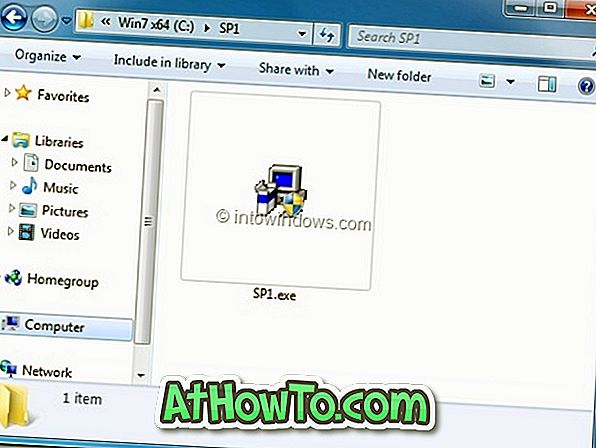
De exemplu, officesuite2010sp1-kb2460049-x64-fullfile-en-us.exe la SP1.exe
# Copiați fișierul de instalare Office 2010 în folderul Office din unitatea "C" și redenumiți instalatorul ca Office.exe (fără spațiu).
NOTĂ: Dacă aveți un CD Office 2010, copiați toate fișierele din folderul CD în folderul OfficeFiles din unitatea "C".
Pasul 3: Lansați caseta de dialog Executare . Pentru aceasta, trebuie doar să apăsați tastele Windows + R.
NOTĂ: Săriți acest pas dacă aveți un CD Office 2010.
Tastați următoarea comandă pentru a extrage fișierul de configurare Office 2010:
C: \ Office \ Office.exe / extras: c: \ OfficeFiles
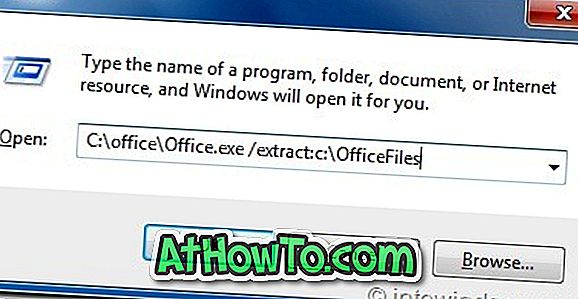
Faceți clic pe butonul Continuare când vi se solicită un mesaj UAC. Faceți clic pe butonul OK atunci când vedeți Fișiere extrase cu succes mesaj.
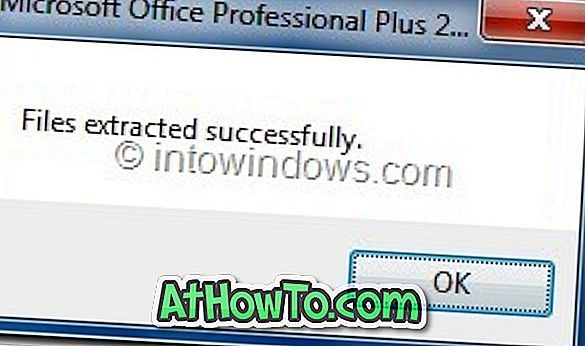
Pasul 4: Următorul pas este să extrageți fișierele de instalare Service Pack 1 introducând următoarea comandă și apoi apăsând enter:
C: \ SP1 \ SP1.exe / extract: c: \ SP1Files
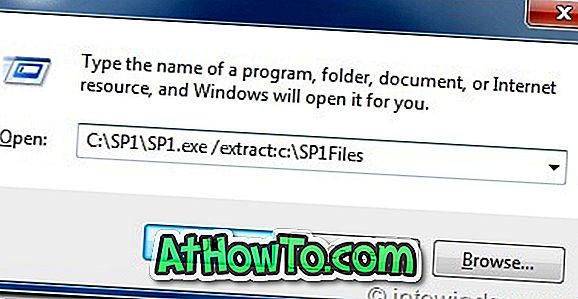
Faceți clic pe butonul Continuare pentru solicitarea UAC pentru a vedea caseta de licență Office 2010 SP1. Verificați Faceți clic aici pentru a accepta caseta Termeni licență software Microsoft Office și apoi faceți clic pe butonul Continuare .
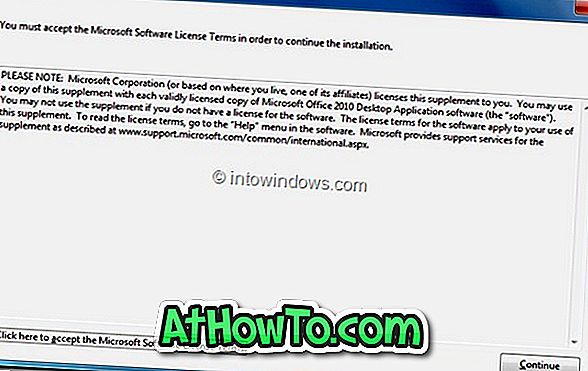
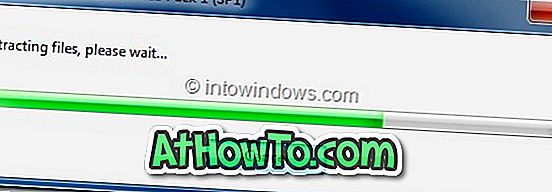
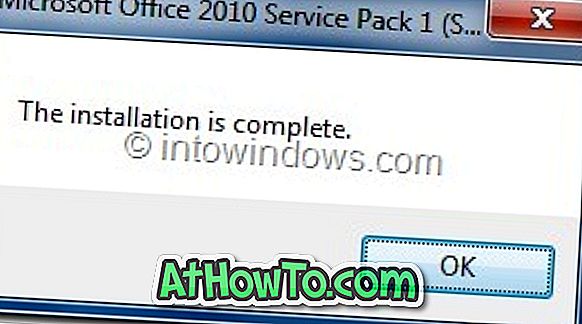
Pasul 5: Copiați acum toate fișierele extrase din folderul SP1Files în dosarul Actualizări din folderul OfficeFiles ( C: \ OfficeFiles \ Updates ).
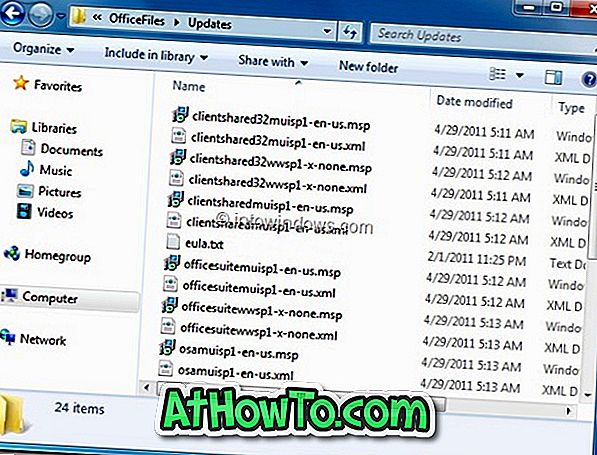
Pasul 6: Ai terminat! Acum, mutați folderul OfficeFiles într-o locație sigură (îl puteți redenumi ca Office 2010 cu SP1) și apoi executați fișierul Setup.exe în folderul pentru a lansa expertul de instalare Office 2010. Ștergeți toate celelalte dosare pe care le-ați creat în etapa 2.
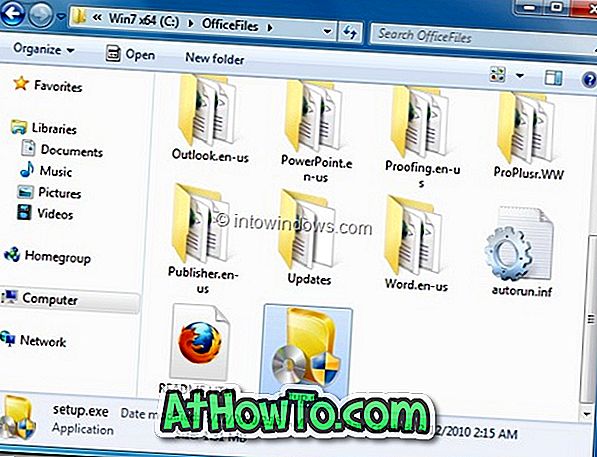
De acum încolo, SP1 va fi instalat automat în timpul procesului de instalare Office 2010. Mult noroc!













